
Comment transférer des photos d'un appareil Samsung vers un autre en 6 méthodes

La plupart d'entre nous sommes fascinés par l'enregistrement de merveilleux moments avec la série Samsung Galaxy. Par exemple, vous avez pris des photos pour l'anniversaire de mariage de vos parents et vous vous apprêtez à transférer des photos d'un téléphone Samsung à un autre. À quoi devez-vous faire attention ? Comment transférer des photos d'un Samsung à un autre ? C'est peut-être votre principale préoccupation. Par ailleurs, que se passerait-il si les données de votre téléphone Samsung disparaissaient par accident ?
Ne vous inquiétez pas. Ces problèmes sont faciles à résoudre. Voici six méthodes utiles pour transférer des photos d'un appareil Samsung à un autre. Cet article sera complété par des conseils sur la gestion des données.

Existe-t-il un programme permettant de transférer facilement des photos Samsung ? L'application Coolmuster peut vous aider. Grâce à l'outil de transfert de photos Samsung, Coolmuster Mobile Transfer , transférer des photos d'un Samsung à un autre est un jeu d'enfant.
Généralement, avant de choisir la solution la plus économique pour ce transfert, il est important d'en connaître les principales caractéristiques et de les analyser régulièrement. Ce programme, constamment mis à jour, présente les caractéristiques essentielles suivantes :
Caractéristiques principales de Coolmuster Mobile Transfer :
Voici le guide pour le transfert de photos Samsung :
01 Téléchargez le programme Mobile Transfer et lancez-le d'un double-clic. Connectez ensuite les téléphones source et de destination au PC via un câble USB ou le Wi-Fi. L'application peut vous demander d'autoriser l'accès aux données de votre appareil à un PC. Cliquez sur « OK » ou « AUTORISER ». La détection automatique sera alors effectuée par le PC.
02 En parcourant l'interface du programme, vous pouvez voir le panneau supérieur affichant les fichiers. Parmi eux, les contacts, les photos, la musique, les vidéos, les livres et les applications. Vous pouvez maintenant prévisualiser chaque élément en cochant chaque case, et il est essentiel de cocher la case « Photos ».

03 Cliquez ensuite sur « Démarrer la copie » pour lancer le transfert. Si nécessaire, vous pouvez cocher « Effacer les données avant la copie » pour effacer les données du téléphone de destination. Cette opération ne prendra que quelques instants.

Vous pouvez regarder le guide vidéo ici (environ 2 minutes) :
Outre Mobile Transfer, Coolmuster Android Assistant est une application utile. Compatible avec la plupart des smartphones, elle permet de transférer contacts , SMS, musique, photos, vidéos, journaux d'appels et autres éléments entre appareils Android et ordinateurs. C'est un formidable outil de stockage de données qui vous assure une sécurité optimale à tout moment. Si votre PC l'intègre, vous pouvez désormais transférer des données entre smartphones Samsung en toute simplicité.
De plus, vous pouvez sauvegarder vos fichiers Samsung sur un PC et les restaurer sur un autre téléphone Samsung. Pour ce faire, des étapes simples vous seront expliquées pour transférer vos photos vers un nouveau téléphone Samsung sans endommager vos deux appareils.
Les tutoriels pour partager des photos entre téléphones Samsung sont les suivants :
01 Installez et lancez cette application sur votre ordinateur, puis connectez les deux téléphones Samsung à votre PC via un câble USB.
02 Ensuite, activez le débogage USB sur Samsung > Installer le pilote > Autoriser le débogage USB > Installer Android Assistant > Cliquez sur « OK » pour établir la connexion respectivement.

03 Accédez à « Super Toolkit » et sélectionnez « Sauvegarde » sous « Essentiels ». Ensuite, sélectionnez « Photos » dans le dossier source Samsung et recherchez ou définissez un emplacement pour les stocker. Cliquez ensuite sur « Sauvegarder » pour déplacer les photos vers le PC.

04 Appuyez sur « Super Toolkit » pour cliquer sur l'onglet « Restaurer ». Sélectionnez ensuite vos fichiers sauvegardés, cochez la case « Photo », puis appuyez à nouveau sur « Restaurer » pour les enregistrer sur votre téléphone Samsung cible.

Il ne fait aucun doute que Coolmuster Android Assistant prend également en charge d'autres transferts de données. Par exemple, vous pouveztransférer des SMS d'un Android vers un ordinateur ( Windows / Mac ). Par conséquent, si vous souhaitez effectuer cette opération, nous vous recommandons de les cocher au préalable.
Smart Switch, une fonctionnalité intégrée aux téléphones Samsung ( Android 5.0 ou supérieur), permet de transférer des photos et autres données d'un appareil Samsung à un autre via Wi-Fi ou USB. Cependant, il est parfois nécessaire d'installer le pilote au préalable pour que le programme reconnaisse votre téléphone. De plus, ce pilote doit être renouvelé ultérieurement.
Voici les instructions pour transférer des photos de Samsung vers Samsung via Smart Switch :
Étape 1. Téléchargez le programme Smart Switch et démarrez-le sur vos deux gadgets, puis rapprochez-les le plus possible.
Étape 2. Vous pouvez choisir « Envoyer des données » depuis la ressource Samsung et « Recevoir des données » depuis le téléphone Samsung cible. Sélectionnez ensuite « Sans fil » ou « USB » pour connecter deux appareils Samsung.

Étape 3. Sélectionnez ensuite « Photos » et appuyez sur « ENVOYER » pour transférer ces photos vers votre nouveau Samsung. Appuyez ensuite sur « FERMER L'APPLICATION » pour déconnecter les deux téléphones Samsung.
Le Bluetooth n'est pas nouveau pour nous. Il y a de nombreuses années, nous l'utilisions déjà pour transférer des informations d'un appareil à un autre sans données cellulaires. Cependant, sa vitesse, sa distance et le signal qu'il offre lors du transfert de photos présentent des limites. Bien sûr, il présente des avantages, car il est intégré à la plupart des téléphones.
Voici comment partager des photos entre des téléphones Samsung avec Bluetooth :
Étape 1. Faites glisser l'écran vers le bas pour trouver l'icône Bluetooth sur vos deux téléphones Samsung. Sélectionnez le Bluetooth sur vos smartphones, puis associez-les.

Étape 2. Une fois la correspondance établie et après avoir sélectionné les photos, accédez à « Partager » > « Bluetooth » pour lancer le transfert. Vos photos seront transférées en quelques minutes. Enfin, vous pouvez activer le Bluetooth sur les deux téléphones Samsung.
Dropbox, inventé par Drew Houston, offre aux amateurs de photo une autre méthode pour transférer des photos de Samsung à Samsung. Cependant, il est parfois un peu lent lors du transfert d'un lot de photos, ce qui n'est pas très pratique pour les utilisateurs. De plus, son mode d'emploi est très similaire à celui de Smart Switch.
La méthode pour effectuer un transfert de photos entre des téléphones Samsung avec Dropbox :
Étape 1. Téléchargez et ouvrez l'application Dropbox depuis votre téléphone Samsung source, puis inscrivez-vous pour y accéder. Vous pouvez utiliser votre adresse e-mail habituelle et définir un mot de passe.
Étape 2. Ensuite, choisissez un dossier sur un autre téléphone pour classer vos précieuses photos.
Étape 3. Vous pouvez voir le signe « + » en bas de votre premier téléphone Samsung. Appuyez dessus et sélectionnez les photos à transférer au préalable vers le second téléphone. Comme illustré ci-dessous, appuyez simplement sur « Télécharger » pour que les photos soient stockées sur Dropbox.
Étape 4. Téléchargez, installez et lancez Dropbox sur le deuxième téléphone Samsung, puis connectez-vous avec votre nom d'utilisateur et votre mot de passe. Cliquez ensuite sur l'icône à trois points pour choisir « Enregistrer sur l'appareil ».
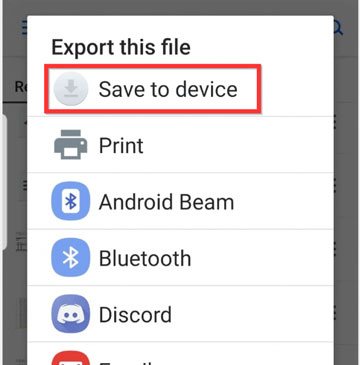
Étape 5. Plus tard, appuyez sur « Exporter » à côté de l'emplacement de la photo pour transférer les photos de Samsung vers Samsung.
Quick Share est la solution Samsung simple et rapide pour partager sans fil des fichiers, des photos et des vidéos entre appareils Galaxy. Similaire à AirDrop d'Apple, il vous permet d'envoyer directement vos photos entre vos appareils Samsung.
Voici comment :
Étape 1. Balayez l'écran deux fois vers le bas pour ouvrir le panneau des Paramètres rapides. Repérez l'icône « Partage rapide ». Appuyez dessus pour l'activer. Elle devrait devenir bleue ou en surbrillance.
Étape 2. Assurez-vous que la visibilité est définie sur une option de découverte, comme « Contacts uniquement » ou « Tout le monde ».
Étape 3. Sélectionnez les photos à envoyer en appuyant longuement sur la première, puis sur les autres photos à inclure. Cliquez ensuite sur « Partager ».
Étape 4. Dans le menu de partage qui apparaît, appuyez sur l'icône « Partage rapide ». Votre téléphone recherchera les appareils à proximité. Le nom du téléphone Samsung destinataire devrait apparaître dans la liste. Appuyez dessus, puis cliquez sur « Accepter » sur le téléphone destinataire. Les photos seront transférées sur l'appareil Samsung destinataire.

En résumé, six méthodes ont été présentées ci-dessus pour transférer des photos d'un Samsung à un autre. Chacune possède ses propres fonctionnalités et est appréciée des utilisateurs. Les nouvelles technologies ont considérablement progressé dans le domaine du transfert de données mobiles. Prenons l'exemple des produits Coolmuster : ils fonctionnent non seulement parfaitement sous Android (sur la plupart des marques et versions de téléphones), mais aussi parfaitement sous iOS .
Ainsi, Coolmuster Mobile Transfer propose un support technique gratuit qui séduit de nombreux utilisateurs. De plus, sans publicité, il fonctionne sans logiciel tiers, une caractéristique commune à Coolmuster Android Assistant . Facile à utiliser, il permet de gagner du temps. N'hésitez pas à l'essayer si besoin pour une expérience différente.
Comment transférer des photos vers un nouveau téléphone Samsung ? Nous pensons que votre problème a déjà été résolu.
Articles connexes:
4 façons de transférer des photos d'un téléphone Samsung vers une tablette
Comment transférer des photos d' Mac vers un Samsung avec 7 solutions
Comment transférer des messages de Samsung vers Samsung en quelques minutes
Comment transférer des applications de Samsung vers Samsung [Transfert rapide]

 Transfert de téléphone à téléphone
Transfert de téléphone à téléphone
 Comment transférer des photos d'un appareil Samsung vers un autre en 6 méthodes
Comment transférer des photos d'un appareil Samsung vers un autre en 6 méthodes





